Jak utworzyć dynamiczny wykres między dwiema datami (na podstawie dat) w programie Excel?
Na przykład masz długą tabelę owoców, jak pokazano na poniższym zrzucie ekranu, i musisz utworzyć wykres przedstawiający ilość sprzedaży owoców na podstawie podanego zakresu dat. A kiedy zmienisz datę początkową lub końcową, wykres zaktualizuje się automatycznie, masz jakiś pomysł? W tym artykule przedstawimy dwa rozwiązania.
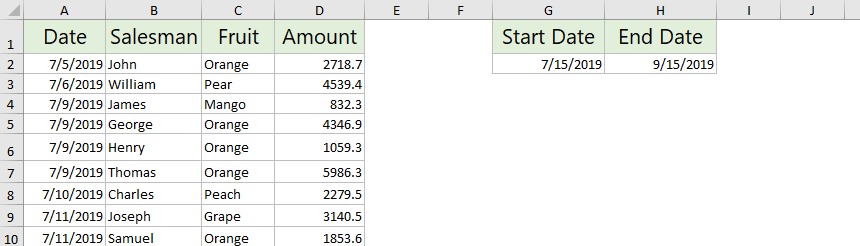
- Utwórz dynamiczny wykres między dwiema datami
- Utwórz wykres dynamiczny między dwiema datami za pomocą wykresu przestawnego
Utwórz dynamiczny wykres między dwiema datami
Ta metoda poprowadzi Cię przez ponowne utworzenie zakresu źródła danych za pomocą funkcji SUMA.WARUNKÓW, a następnie utworzenie wykresu na podstawie nowego źródła danych w programie Excel. A gdy zmienisz okres dat, nowe źródło danych zostanie zaktualizowane automatycznie, a wykres również zostanie zaktualizowany.
1. W oryginalnej tabeli wybierz i skopiuj plik Owoc kolumnę, a następnie wklej do pustego zakresu.

2. Pozostaw zaznaczoną wklejoną kolumnę i kliknij Dane > Usuń duplikaty aby usunąć wszystkie zduplikowane elementy z wklejonych kolumn.

3. Następnie okno dialogowe Usuń duplikaty i okno dialogowe ostrzeżenia programu Microsoft Excel będą pojawiać się sukcesywnie. Proszę kliknąć OK > OK iść do przodu.
4. Wybierz pustą komórkę bezpośrednio do pierwszego elementu wklejonej kolumny, wpisz poniższą formułę i przeciągnij uchwyt autouzupełniania w dół do komórek, zgodnie z potrzebami.
=SUMIFS($D$2:$D$60,$C$2:$C$60,G7,$A$2:$A$60,">="&$G$2,$A$2:$A$60,"<="&$H$2)
Note: W powyższym wzorze,
- 2 $ D $: 60 $ D $ to kolumna Kwota;
- 2 $ C $: 60 $ C $ to kolumna Owoce;
- G7 to jeden z owoców w wklejonej kolumnie bez duplikatów;
- 2 $ A $: 60 $ to kolumna Data;
- $ G $ 2 to data rozpoczęcia;
- $ H $ 2 to data końcowa.
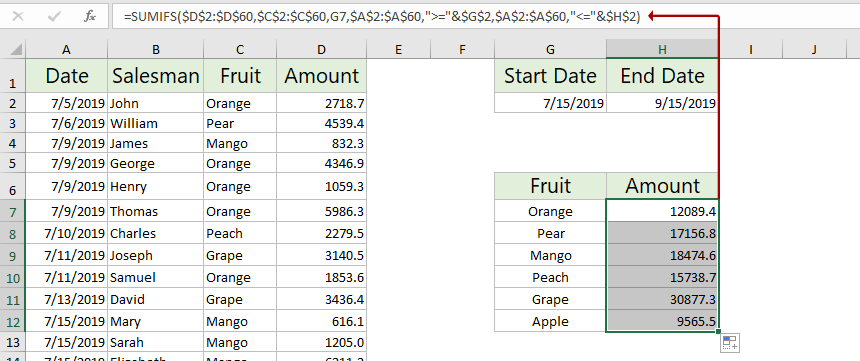
Do tej pory utworzyłeś ponownie nowe źródło danych, które może aktualizować się automatycznie na podstawie określonego zakresu dat.
5. Wybierz nowe źródło danych i kliknij wstawka > Wstaw wykres kolumnowy lub słupkowy > Kolumna grupowana.

Teraz tworzony jest dynamiczny wykres między dwiema datami, jak na poniższym zrzucie ekranu.

Po zmianie daty początkowej lub końcowej nowe źródło danych i wykres zostaną zaktualizowane automatycznie. Zobacz zrzut ekranu:

Utwórz wykres dynamiczny między dwiema datami za pomocą wykresu przestawnego
Możesz także utworzyć wykres przestawny, który może aktualizować się automatycznie na podstawie określonego zakresu dat w programie Excel.
1. Wybierz oryginalną tabelę i kliknij wstawka > Wykres przestawny > Wykres przestawny.
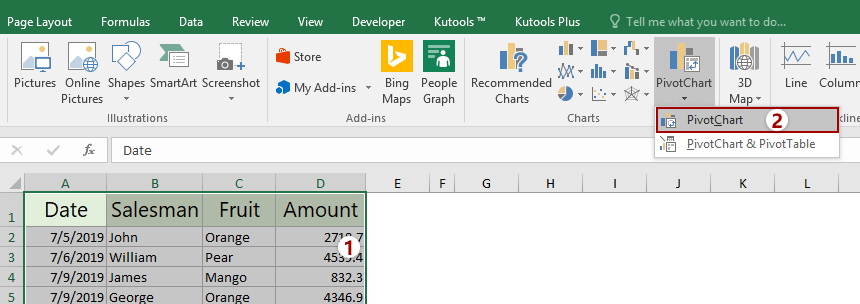
2. W oknie dialogowym Utwórz wykres przestawny wybierz zakres docelowy, aby umieścić wykres, a następnie kliknij plik OK przycisk.

3. Przeciągnij w okienku Pola wykresu przestawnego Data do FILTRY sekcja, przeciągnij Owoc do AXIS przekrój i przeciągnij ilość do WARTOŚCI
Teraz wykres przestawny jest tworzony za pomocą Data przycisk filtru w lewym górnym rogu. Zobacz zrzut ekranu:

Zmień zakres dat według potrzeb za pomocą Data przycisk filtru, a wykres zostanie automatycznie zaktualizowany.

Podobne artykuły:
Najlepsze narzędzia biurowe
Zwiększ swoje umiejętności Excela dzięki Kutools for Excel i doświadcz wydajności jak nigdy dotąd. Kutools dla programu Excel oferuje ponad 300 zaawansowanych funkcji zwiększających produktywność i oszczędzających czas. Kliknij tutaj, aby uzyskać funkcję, której najbardziej potrzebujesz...

Karta Office wprowadza interfejs z zakładkami do pakietu Office i znacznie ułatwia pracę
- Włącz edycję i czytanie na kartach w programach Word, Excel, PowerPoint, Publisher, Access, Visio i Project.
- Otwieraj i twórz wiele dokumentów w nowych kartach tego samego okna, a nie w nowych oknach.
- Zwiększa produktywność o 50% i redukuje setki kliknięć myszką każdego dnia!
